VBA100本ノック 2本目:セルのコピー
セルのコピーに関する問題です。
セルの値と書式をコピーします。
ツイート文字数制限があるので、ブック指定等省略可能な記述は省略しています。
出題
「Sheet1」のA1:C5のセル範囲を、「Sheet2」のA1:C5にコピーしてください。
数式は消して値でコピー、書式もコピーしてください。
※書式は「セルの書式設定」で設定可能なもの(ロックは除く)。
入力規則やメモ(旧コメント)は書式ではありません。
「ふりがな」は任意で
VBA作成タイム
この下に頂いた回答へのリンクと解説を掲載しています。
途中まででも良いので、できるだけ自分でVBAを書いてみましょう。
他の人の回答および解説を見て、書いたVBAを見直してみましょう。
頂いた回答
解説
Worksheets("Sheet1").Range("A1:C5").Copy
Worksheets("Sheet2").Range("A1").PasteSpecial Paste:=xlPasteFormats '書式
Worksheets("Sheet2").Range("A1").PasteSpecial Paste:=xlPasteValues
'値
Application.CutCopyMode = False
「ふりがな」もコピーされます
Worksheets("Sheet2").Range("A1:C5").Value = Worksheets("Sheet1").Range("A1:C5").Value
※Valueは省略できません。(正確には右辺のValueが省略できない)
「ふりがな」はコピーされない
補足
これでコピーすると入力規則やメモ(旧コメント)もコピーされてしまいます。
これらをコピーせずに書式をコピーする場合は、
.PasteSpecial Paste:=xlPasteFormats
これを使ってください。
PasteSpecialの引数は、「形式を選択して貼り付け」のダイアログを見て確認してください。
| 名前 | 指定値 | 説明 |
| Paste | xlPasteAll | すべてを貼り付けます。 |
| xlPasteAllExceptBorders | 輪郭以外のすべてを貼り付けます。 | |
| xlPasteAllMergingConditionalFormats | すべてを貼り付け、条件付き書式をマージします。 | |
| xlPasteAllUsingSourceTheme | ソースのテーマを使用してすべてを貼り付けます。 | |
| xlPasteColumnWidths | コピーした列の幅を貼り付けます。 | |
| xlPasteComments | コメントを貼り付けます。 | |
| xlPasteFormats | 書式を貼り付けます。 | |
| xlPasteFormulas | 数式を貼り付けます。 | |
| xlPasteFormulasAndNumberFormats | 数式と数値の書式を貼り付けます。 | |
| xlPasteValidation | 入力規則を貼り付けます。 | |
| xlPasteValues | 値を貼り付けます。 | |
| xlPasteValuesAndNumberFormats | 値と数値の書式を貼り付けます。 | |
| Operation | xlPasteSpecialOperationAdd | コピーしたデータは、対象セルの値に加算されます。 |
| xlPasteSpecialOperationDivide | コピーしたデータは、対象セルの値によって割り算されます。 | |
| xlPasteSpecialOperationMultiply | コピーしたデータには、対象セルの値に掛け算されます。 | |
| xlPasteSpecialOperationSubtract | コピーしたデータは、対象セルの値に引き算されます。 | |
| xlPasteSpecialOperationNone | 貼り付け操作で計算は行われません。 | |
| SkipBlanks | バリアント型 (Variant) | クリップボードに含まれる空白のセルを貼り付けの対象にしないようにするには、True を指定します。 既定値は False です。 |
| Transpose | バリアント型 (Variant) | 貼り付けのときにデータの行と列を入れ替えるには、True を指定します。 既定値は False です。 |
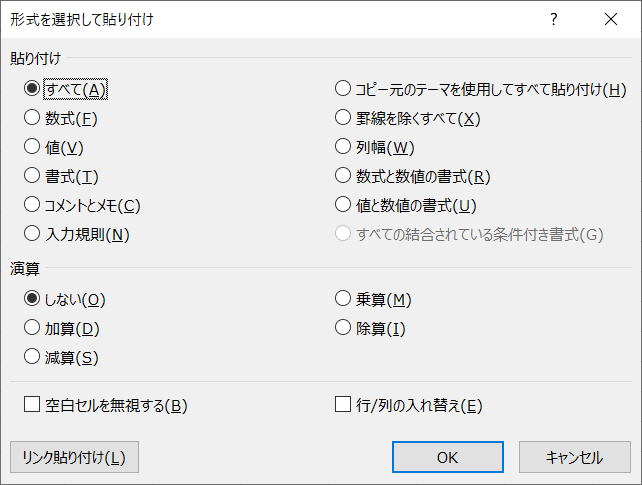
Worksheets("Sheet2").Range("A1:C5").Value(xlRangeValueXMLSpreadsheet) = Worksheets("Sheet1").Range("A1:C5").Value(xlRangeValueXMLSpreadsheet)
これでもセルのほとんどの情報はコピーされますが、
メモ(旧コメント)はコピーされるが入力規則はコピーされない等、コピーされる情報に気を付ける必要もあるので積極的に使うものではないと思います。
サイト内関連ページ
同じテーマ「VBA100本ノック」の記事
3本目:セルの消去
新着記事NEW ・・・新着記事一覧を見る
正規表現関数(REGEXTEST,REGEXREPLACE,REGEXEXTRACT)|エクセル入門(2024-07-02)
エクセルが起動しない、Excelが立ち上がらない|エクセル雑感(2024-04-11)
ブール型(Boolean)のis変数・フラグについて|VBA技術解説(2024-04-05)
テキストの内容によって図形を削除する|VBA技術解説(2024-04-02)
ExcelマクロVBA入門目次|エクセルの神髄(2024-03-20)
VBA10大躓きポイント(初心者が躓きやすいポイント)|VBA技術解説(2024-03-05)
テンキーのスクリーンキーボード作成|ユーザーフォーム入門(2024-02-26)
無効な前方参照か、コンパイルされていない種類への参照です。|エクセル雑感(2024-02-17)
初級脱出10問パック|VBA練習問題(2024-01-24)
累計を求める数式あれこれ|エクセル関数応用(2024-01-22)
アクセスランキング ・・・ ランキング一覧を見る
1.最終行の取得(End,Rows.Count)|VBA入門
2.セルのコピー&値の貼り付け(PasteSpecial)|VBA入門
3.変数宣言のDimとデータ型|VBA入門
4.繰り返し処理(For Next)|VBA入門
5.RangeとCellsの使い方|VBA入門
6.ブックを閉じる・保存(Close,Save,SaveAs)|VBA入門
7.メッセージボックス(MsgBox関数)|VBA入門
8.セルのクリア(Clear,ClearContents)|VBA入門
9.並べ替え(Sort)|VBA入門
10.ブック・シートの選択(Select,Activate)|VBA入門
- ホーム
- マクロVBA入門編
- VBA100本ノック
- 2本目:セルのコピー
このサイトがお役に立ちましたら「シェア」「Bookmark」をお願いいたします。
記述には細心の注意をしたつもりですが、
間違いやご指摘がありましたら、「お問い合わせ」からお知らせいただけると幸いです。
掲載のVBAコードは動作を保証するものではなく、あくまでVBA学習のサンプルとして掲載しています。
掲載のVBAコードは自己責任でご使用ください。万一データ破損等の損害が発生しても責任は負いません。
